Heim >häufiges Problem >So berechnen Sie den Durchschnitt einer Reihe von Zellen in Microsoft Excel
So berechnen Sie den Durchschnitt einer Reihe von Zellen in Microsoft Excel
- WBOYWBOYWBOYWBOYWBOYWBOYWBOYWBOYWBOYWBOYWBOYWBOYWBnach vorne
- 2023-05-29 13:26:152554Durchsuche
Angenommen, Sie haben eine Reihe von Zahlen und müssen deren Durchschnitt ermitteln. Es könnte alles sein, es könnte die Punktzahl auf Ihrer Studentenliste sein, es könnte die Anzahl der Besuche auf Ihrer Website pro Monat sein. Es ist völlig unmöglich, den Durchschnitt manuell zu berechnen und in eine Excel-Spalte einzutragen. Wenn wir eine perfekte Lösung haben, die den gesamten Prozess automatisiert, müssen Sie manuelle Vorgänge nicht priorisieren.
Lesen Sie weiter, um zu erfahren, wie Sie mithilfe einer Schnellformel ganz einfach den Durchschnitt einer Gruppe von Zellen in einem Excel-Arbeitsblatt ermitteln und mit ein paar einfachen Klicks den Durchschnitt einer gesamten Spalte ausfüllen können.
Lösung
Schritt 1: Angenommen, Sie haben eine Spalte mit dem Namen AVERAGE, deren Werte gefüllt werden müssen, indem der Durchschnitt der numerischen Werte berechnet wird, die in jeder Zeile vorhanden sind, die jedem Schüler entspricht.
Klicken Sie dazu zunächst auf die erste Zelle der Spalte AVERAGE .
Stellen Sie dann sicher, dass Sie sich oben auf der Registerkarte HOME befinden. Klicken Sie als Nächstes auf das Dropdown-Menü, das mit der Schaltfläche Sigma verknüpft ist, und wählen Sie Durchschnitt aus der Liste der Optionen aus.
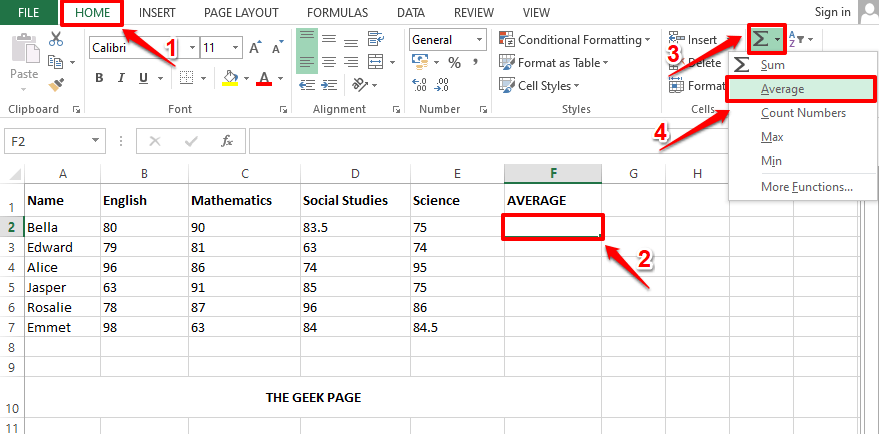
Schritt 2: Alle Werte, die in der Zeile der ausgewählten Zelle erscheinen, werden automatisch zur Berechnung des Durchschnitts berücksichtigt. Im Beispiel-Screenshot unten wird die Durchschnittsfunktion automatisch als =AVERAGE(B2:E2) ausgefüllt. Hier bedeutet B2:E2 alle Zellen von B2 bis E2 im Excel-Arbeitsblatt.
HINWEIS : Wenn Sie Änderungen vornehmen müssen, können Sie die Parameterliste jederzeit in der Funktion AVERAGE() bearbeiten. Angenommen, Sie müssen nur den Durchschnitt der Zellen C3 und D3 ermitteln, dann wäre Ihre Funktion Average() =AVERAGE(C3, D3). Sie können in der Funktion Average() auch statische Werte als Parameter angeben. Beispielsweise könnte Ihre Funktion Average() auch =Average(4,87,34,1) lauten.
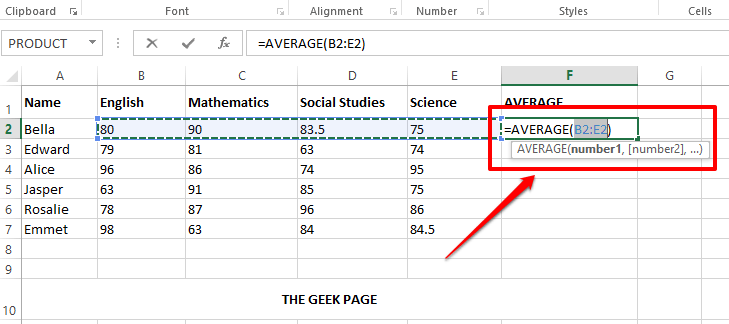
Schritt 3: Wenn Sie nun die Enter-Taste drücken, können Sie sehen, dass der Durchschnitt erfolgreich berechnet wurde. Der Dezimalpunkt ist jedoch möglicherweise nicht vorhanden. Wenn dies der Fall ist, klicken Sie mit der rechten Maustaste auf die Zelle und wählen Sie „Zelle formatieren Zelle“ aus der Kontextmenüoption mit der rechten Maustaste.
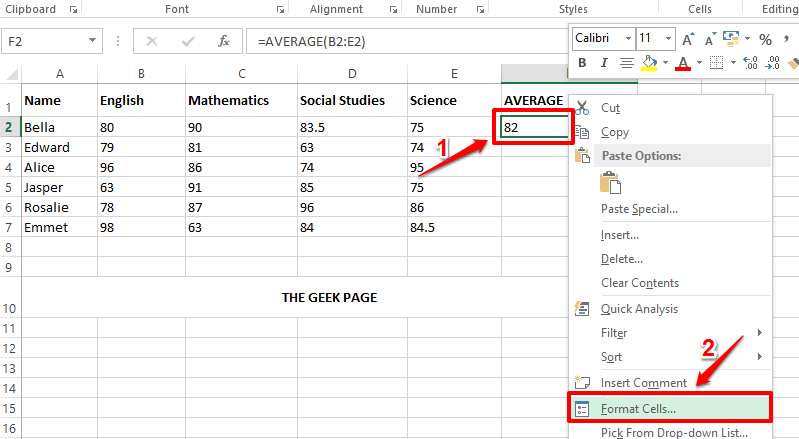
Schritt 4: Stellen Sie im Fenster „Set Cell Format“ sicher, dass Sie sich auf der . Registerkarte befinden.
Klicken Sie nun unter der Option Kategorie auf Nummer.
Geben Sie rechts von die Anzahl der benötigten Dezimalstellen in das Füllfeld Dezimalstellen ein. Ich habe im Screenshot unten 2 angegeben.
Klicken Sie auf die Schaltfläche OK, wenn Sie fertig sind.
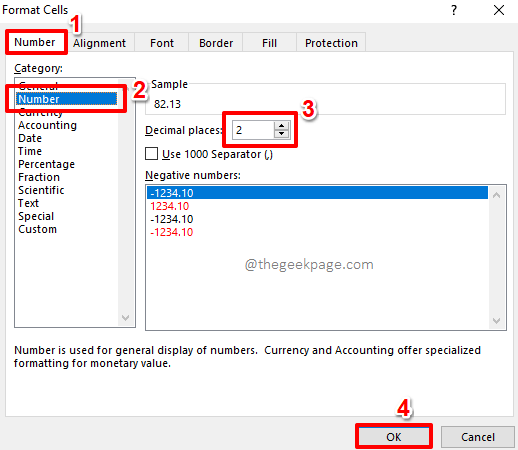
Schritt 5: Sie sind hier! Bei Durchschnittswerten sind nun auch Nachkommastellen sichtbar. Wenn Sie dieselbe Formel auf die restlichen Zellen in derselben Spalte anwenden möchten, klicken Sie einfach auf das kleine quadratische Symbol in der unteren rechten Ecke der formatierten Zelle und ziehen Sie es nach unten.
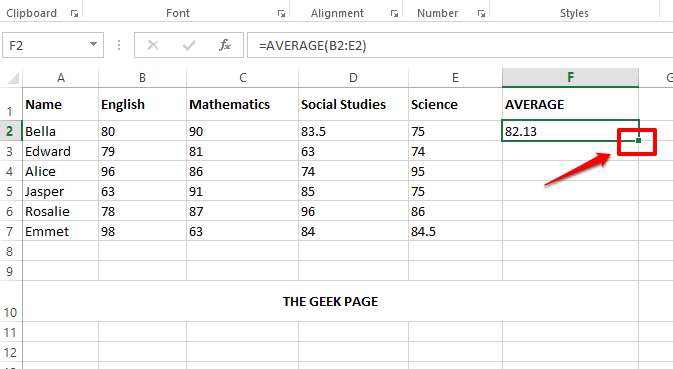
Schritt 6: Das ist es. Ihre Formel zum Ermitteln des Durchschnitts einer Gruppe von Zellen wird nun erfolgreich auf alle in derselben Spalte vorhandenen Zellen angewendet.
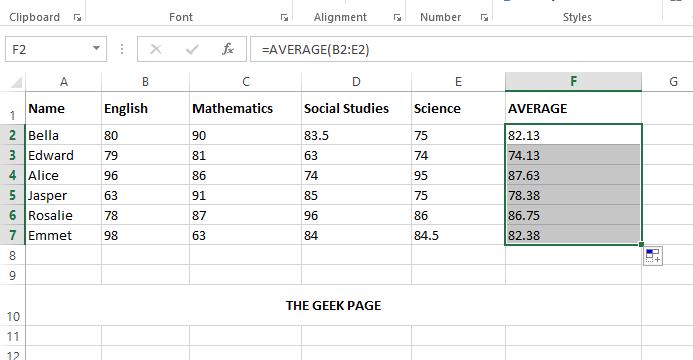
Das obige ist der detaillierte Inhalt vonSo berechnen Sie den Durchschnitt einer Reihe von Zellen in Microsoft Excel. Für weitere Informationen folgen Sie bitte anderen verwandten Artikeln auf der PHP chinesischen Website!

